Bienvenue
Bienvenue dans l’univers Dell
Mon compte
- Passer des commandes rapidement et facilement
- Afficher les commandes et suivre l’état de votre expédition
- Créez et accédez à une liste de vos produits
- Gérer vos sites, vos produits et vos contacts au niveau des produits Dell EMC à l’aide de la rubrique Gestion des informations de l’entreprise.
Numéro d’article: 000126084
Jak získat aktivační kód pro konzoli VMware Carbon Black Cloud Endpoint
Résumé: Podle těchto podrobných pokynů se dozvíte, jak získat aktivační kód pro aplikaci VMware Carbon Black Cloud Endpoint pro Windows, Mac nebo Linux.
Contenu de l’article
Symptômes
Aktivační kód VMware Carbon Black Cloud Endpoint se používá k ruční instalaci snímače do konzole VMware Carbon Black Cloud.
Tento článek popisuje, jak získat aktivační kód.
Dotčené produkty:
- VMware Carbon Black Cloud Endpoint
Dotčené operační systémy:
- Windows
- Mac
- Linux
Cause
Není k dispozici
Résolution
- Ve webovém prohlížeči přejděte na adresu [REGION].conferdeploy.net.
Poznámka: [REGION] = region nájemce
- Amerika = https://defense-prod05.conferdeploy.net/
- Evropa = https://defense-eu.conferdeploy.net/
- Asie a Tichomoří = https://defense-prodnrt.conferdeploy.net/
- Austrálie a Nový Zéland: https://defense-prodsyd.conferdeploy.net
- Přihlaste se do konzole VMware Carbon Black Cloud.
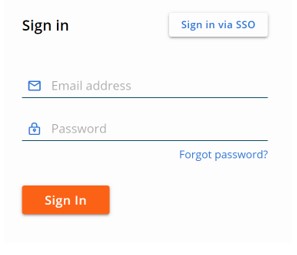
- V levém podokně klikněte na položku ENDPOINTS.
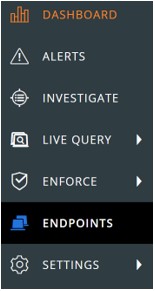
Poznámka: Rozvržení v příkladu se může mírně lišit od vašeho prostředí.
- V pravém horním rohu vyberte možnost Sensor Options a poté klikněte na možnost Send installation request.
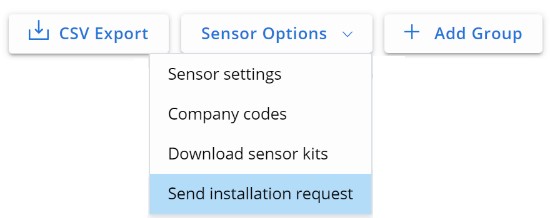
- V nabídce Send Installation Request zvolte jednu z následujících možností:
- Single Request a přejděte ke kroku 6,
- Multiple Requests a přejděte ke kroku 7.
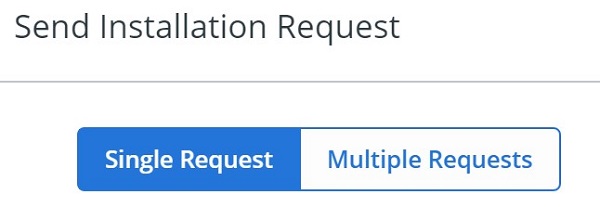
- Na kartě Single Request:
- Volitelně vyplňte do pole First name jméno uživatele.
- Volitelně vyplňte do pole Last name příjmení uživatele.
- Do pole Email zadejte e-mail uživatele.
- Klikněte na tlačítko Send.
- Přejděte ke kroku 8.
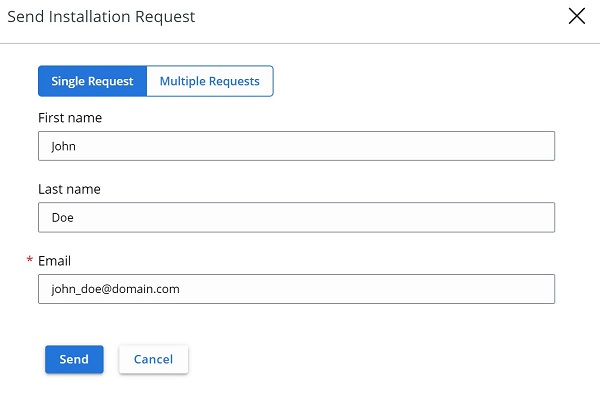
- Na kartě Multiple Requests:
- Vyplňte e-mail každého uživatele a oddělte je čárkami.
- Klikněte na tlačítko Send.
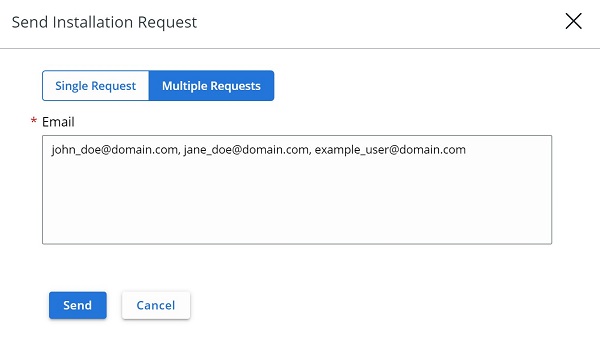
- V e-mailu uživatele si z části Activation Code poznamenejte aktivační kód.
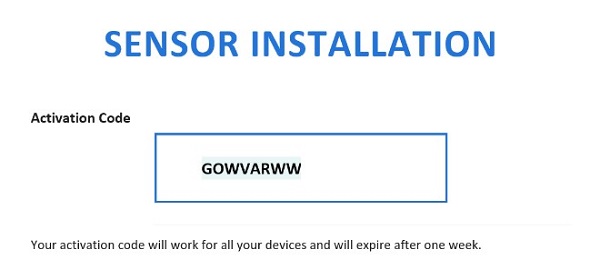
Poznámka:
- E-mail je odeslán z adresy noreply@carbonblack.com.
- Aktivační kódobdržíte po týdnu.
- Aktivační kód lze znovu odeslat z konzole VMware Carbon Black Cloud, koncových bodů, uživatele a poté z nabídky Take Action.
- Příklad na obrázku se bude oproti vašemu prostředí lišit.
Chcete-li kontaktovat podporu, přečtěte si článek Telefonní čísla mezinárodní podpory Dell Data Security.
Přejděte na portál TechDirect a vygenerujte online žádost o technickou podporu.
Další informace a zdroje získáte na fóru komunity Dell Security.
Informations supplémentaires
Vidéos
Propriétés de l’article
Produit concerné
VMware Carbon Black
Dernière date de publication
15 Feb 2024
Version
11
Type d’article
Solution
